ফাইল রিসাইজ করা অনেক কারণে একটি চমৎকার হ্যাক। সবচেয়ে সাধারণ হল অতিরিক্ত পিক্সেল সরিয়ে এবং ইমেজ ডেটা না হারিয়ে ফাইলের আকার কমানো। বড় ছবিগুলি স্থানান্তর করতে চিরকালের জন্য সময় নেয়, যা আপনার ধৈর্যের উপর প্রভাব ফেলতে পারে যদি অপেক্ষমাণ তালিকায় পুরো ব্যাচের ছবি থাকে। পোর্টফোলিও এবং ব্লগের জন্য ছোট ছবিগুলিও ভাল কারণ টেমপ্লেটগুলি প্রায়শই বড় ছবিগুলির সাথে পাগল হয়ে যায়৷

আপনার হাতে ফটোশপ থাকলে, ব্যাচ রিসাইজ করা ফাইলগুলি একটি দ্রুত কাজ যা আপনি বিভিন্ন উপায়ে করতে পারেন। কীভাবে একাধিক ফাইলের ডাইমেনশন এক সময়ে পরিবর্তন করতে হয় তা জানতে এই নিবন্ধটি পড়ুন।
কিভাবে একটি ম্যাকের ফটোশপে ব্যাচ রিসাইজ ফাইলগুলি
বিপুল সংখ্যক ইমেজ ফাইলের সাথে কাজ করার সময়, ফটোশপ একটি বহুমুখী সম্পাদনা প্রোগ্রাম। এটি এমন অনেক বৈশিষ্ট্য অফার করে যা তাদের জীবনকে সহজ করে তোলে যারা ভিজ্যুয়াল এডিট পরিচালনা করে। সবচেয়ে ভালো ব্যাপার হল এর বেশিরভাগ সংস্করণ এবং আপডেট সব প্রধান অপারেটিং সিস্টেমের সাথে সামঞ্জস্যপূর্ণ।
ফটোশপে ব্যাচ রিসাইজ করা ইমেজ একটি খুব সহজ অপারেশন। প্রোগ্রামটি দক্ষতার সাথে একাধিক ফটোর মাত্রা পরিবর্তন করার দুটি উপায় অফার করে। একজনের জন্য একটি অ্যাকশন তৈরি করা প্রয়োজন, যা ব্যবহারিক যেহেতু এটি পুনরায় ব্যবহারযোগ্য। অন্যটির মধ্যে রয়েছে ইমেজ প্রসেসর টুল ব্যবহার করা, ফটোশপে ফাইল সম্পাদনা করার সবচেয়ে সাধারণ উপায়।
ফটোশপের একটি macOS সংস্করণে চিত্রগুলিকে কীভাবে ব্যাচ-রিসাইজ করা যায় তা এখানে।
ফটোশপ ইমেজ প্রসেসর
ফটোশপের একটি দুর্দান্ত 'ইমেজ প্রসেসর' বৈশিষ্ট্য রয়েছে, যা আপনি ব্যাচিং পরিবর্তন সহ বিভিন্ন সম্পাদনার জন্য ব্যবহার করতে পারেন। শুরু করতে, একটি একক ফোল্ডারে আপনার আকার পরিবর্তন করার জন্য প্রয়োজনীয় সমস্ত চিত্র রাখুন। এইভাবে, ইমেজ প্রসেসর একবারে সেগুলি অ্যাক্সেস করতে পারে।
কীভাবে একটি ডিফল্ট গুগল অ্যাকাউন্ট করা যায়
একবার আপনি ফাইলগুলি এক জায়গায় সংগ্রহ করে সম্পাদনা করার জন্য প্রস্তুত করলে, নিম্নলিখিত পদক্ষেপগুলি করুন:
- উপরের মেনুতে যান এবং 'ফাইল' নির্বাচন করুন।
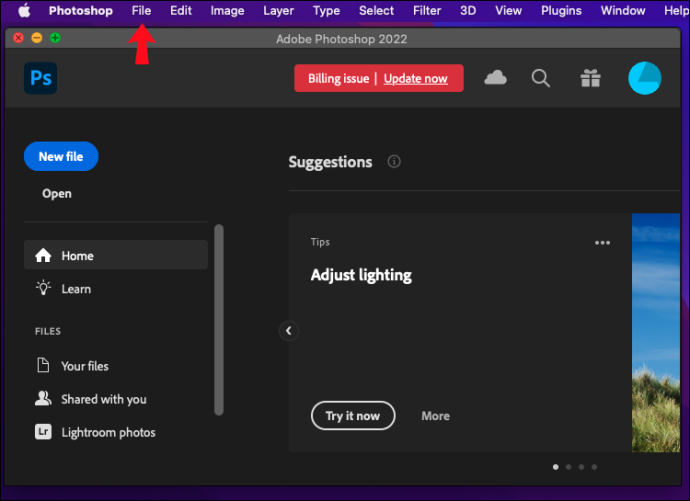
- 'স্ক্রিপ্টস' এ যান এবং সাবমেনু থেকে ইমেজ প্রসেসর শুরু করুন।

- 'ফোল্ডার নির্বাচন করুন' এ ক্লিক করুন এবং যে ফোল্ডারটি আপনি আকার পরিবর্তন করতে চান সেটি সংগ্রহ করেছেন সেটি নির্বাচন করুন। ফোল্ডারে যদি সাব-ফোল্ডার থাকে, তাহলে 'সমস্ত সাব-ফোল্ডার অন্তর্ভুক্ত করুন' চেক করুন।
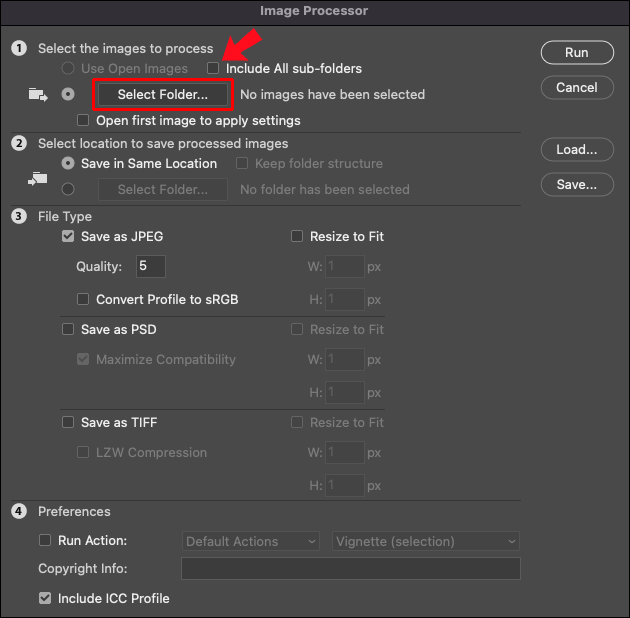
- ডায়ালগ বক্সের দ্বিতীয় বিভাগে যান এবং গন্তব্য ফোল্ডার নির্বাচন করুন। 'একই অবস্থানে সংরক্ষণ করুন' বিকল্পটি বেছে না নেওয়ার বিষয়ে সতর্ক থাকুন, কারণ এটি মূল ফাইলগুলিকে ওভাররাইট করে।

- ফাইলের ধরন নির্বাচন করুন। JPEG হল প্রস্তাবিত বিন্যাস, কিন্তু আপনি বিকল্পভাবে PSD এবং TIFF ফাইলগুলি বেছে নিতে পারেন।
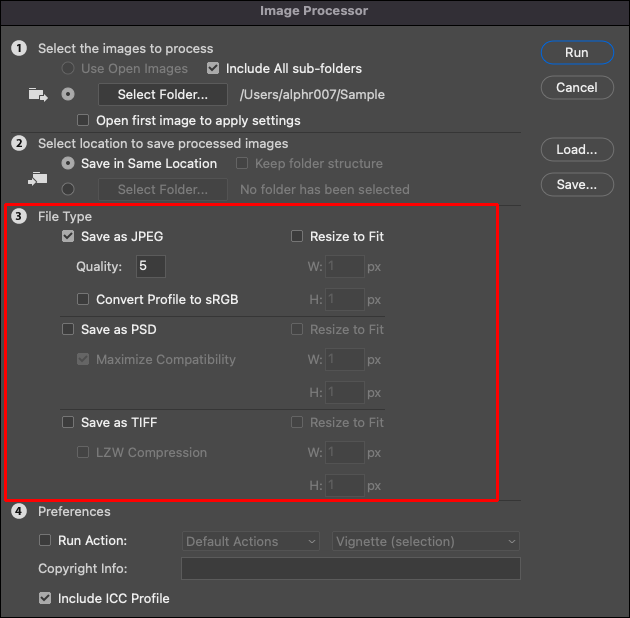
- একই বিভাগের মধ্যে 'ফিট করার জন্য আকার পরিবর্তন করুন' চেক করুন।
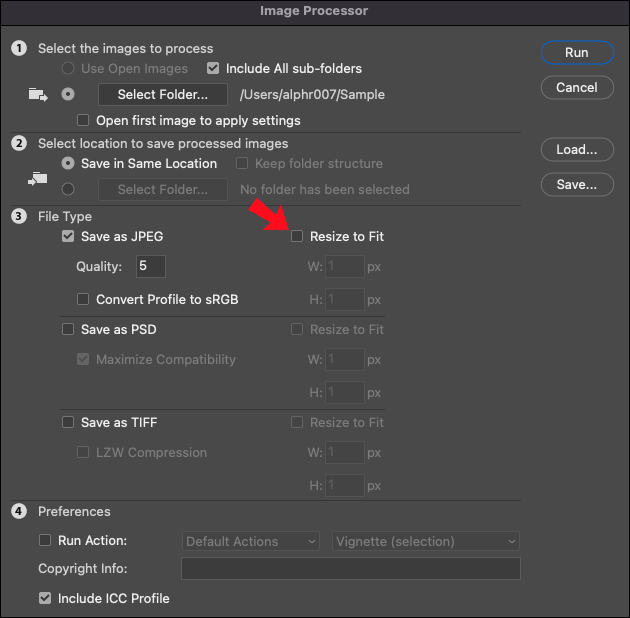
- 'প্রস্থ' এবং 'উচ্চতা' বাক্সে আকারের পরামিতি সেট করুন। ডিফল্ট মান পিক্সেলে লেখা হয়। অধিকন্তু, বৈশিষ্ট্যটি মূল আকৃতির অনুপাত বজায় রাখে, তাই ম্যানুয়াল সামঞ্জস্য করার প্রয়োজন নেই।
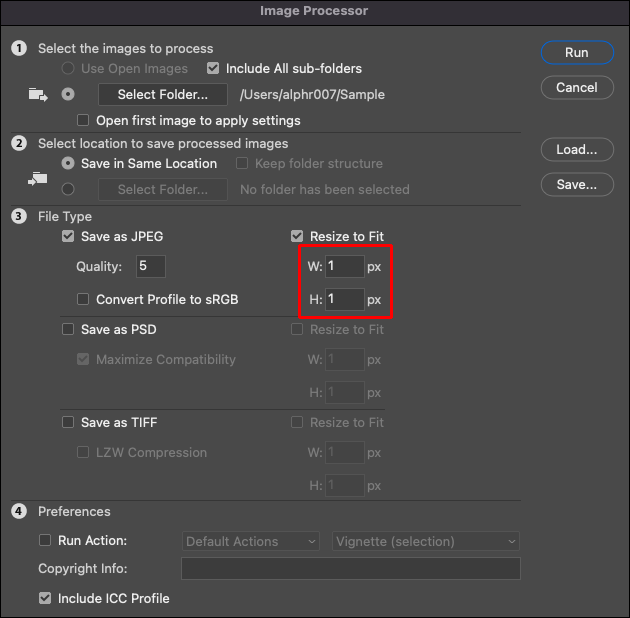
- আপনার নির্বাচিত ফোল্ডারে ফাইলগুলি ব্যাচ-রিসাইজ করতে 'রান' এ ক্লিক করুন।
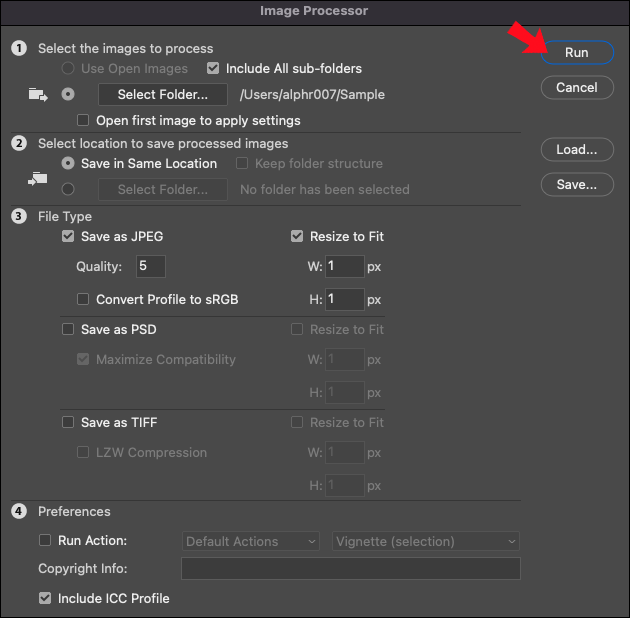
আপনি যদি RAW ফাইলগুলি সম্পাদনা করেন, তাহলে অতিরিক্ত কনফিগারেশনগুলি আপনাকে পরিচালনা করতে হবে। অন্যদের সম্পাদনাগুলি ব্যাচ প্রয়োগ করার আগে আপনাকে একটি একক চিত্র সম্পাদনা করতে হবে৷ ইমেজ প্রসেসর ডায়ালগ বক্সে, 'সেটিংস প্রয়োগ করতে প্রথম ছবিটি খুলুন' নির্বাচন করুন এবং Adobe Camera RAW খুলবে। একবার আপনি সেখানে গেলে, চিত্রগুলির আকার পরিবর্তন করুন এবং সম্পাদনাগুলি স্বয়ংক্রিয়ভাবে ব্যাচের অন্যান্য ফটোগুলিতে প্রযোজ্য হবে৷
একটি অ্যাকশন তৈরি করুন
একটি কাস্টম অ্যাকশন রেকর্ড করার জন্য আরও কয়েকটি ধাপের প্রয়োজন, কিন্তু এটি সফলভাবে ফাইলগুলির একটি ব্যাচের আকার পরিবর্তন করার একটি পরীক্ষিত উপায়। আপনি অন্যান্য ব্যাচ সম্পাদনার জন্য একই পদ্ধতি ব্যবহার করতে পারেন, যা এর নমনীয়তা উন্নত করে। অনুরূপ পদক্ষেপগুলি অন্যান্য সম্পাদনাগুলির জন্য ব্যবহার করা যেতে পারে, যা পরে কার্যকর হতে পারে। উপরন্তু, আপনি পরবর্তীতে পুনরায় ব্যবহারের জন্য এই ক্রিয়াটি সংরক্ষণ করতে পারেন।
আমি গুগল সহকারী কীভাবে বন্ধ করব
ক্রিয়া ব্যবহার করে ফাইলগুলির একটি ব্যাচের আকার পরিবর্তন করা নিম্নলিখিত উপায়ে করা হয়:
- 'ক্রিয়া' প্যানেল খুলুন।
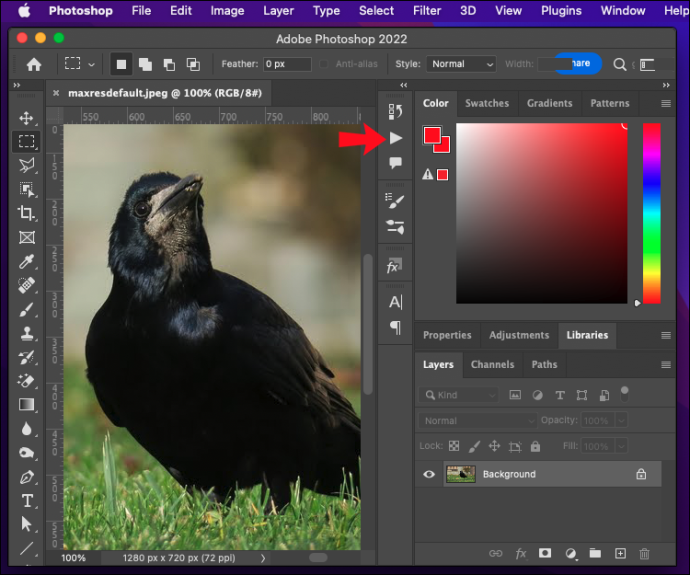
- 'নতুন অ্যাকশন' উইন্ডো খুলতে বর্গাকার আকৃতির 'নতুন' আইকনে ক্লিক করুন।
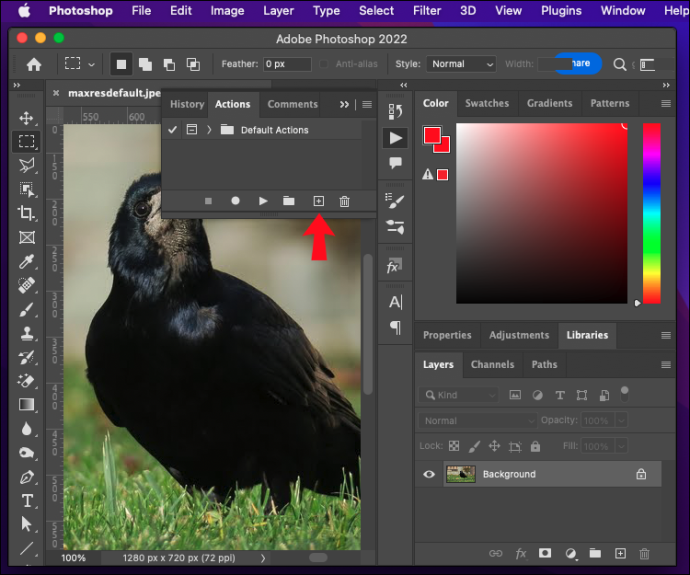
- আপনার কর্মের নাম দিন এবং রেকর্ডিং শুরু করতে 'রেকর্ড' বোতামে ক্লিক করুন।
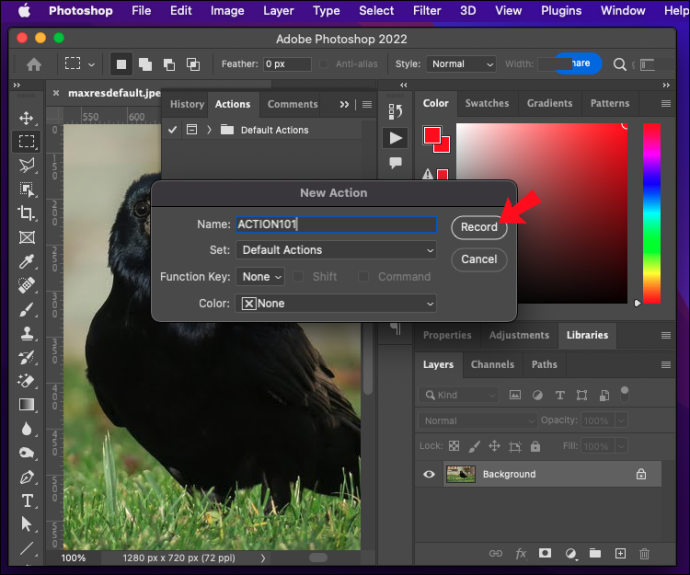
- 'চিত্র' এ যান, তারপরে 'চিত্রের আকার' নির্বাচন করুন।
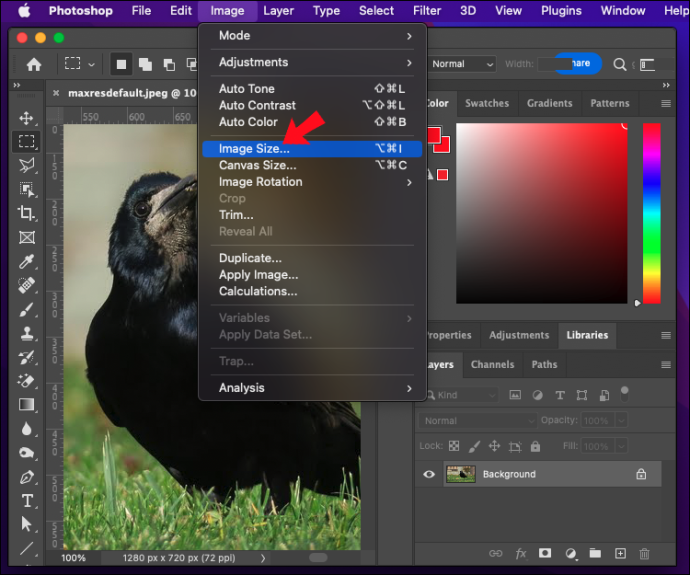
- আপনার ছবির জন্য নতুন মাত্রা চয়ন করুন এবং অতিরিক্ত সমন্বয় করুন। ডায়ালগ বক্স আপনাকে ছবির পরিমাপ, প্রস্থ এবং রেজোলিউশন পরিবর্তন করতে দেয়।
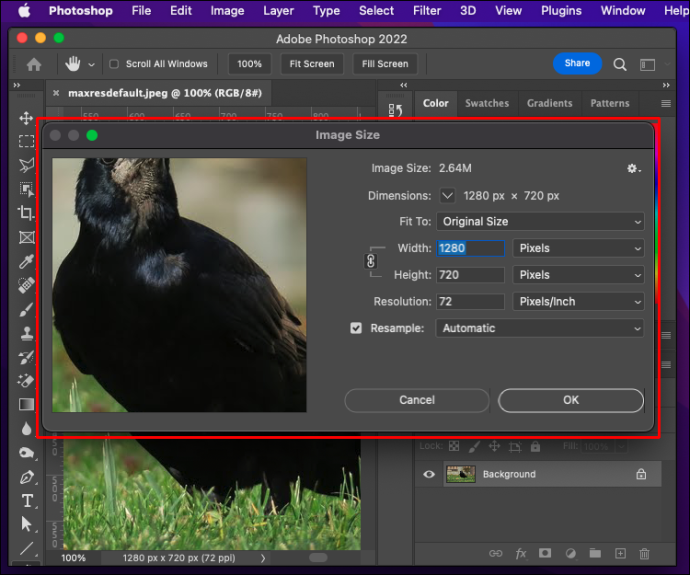
- 'ফাইল' এ যান, তারপর 'এভাবে সংরক্ষণ করুন।'
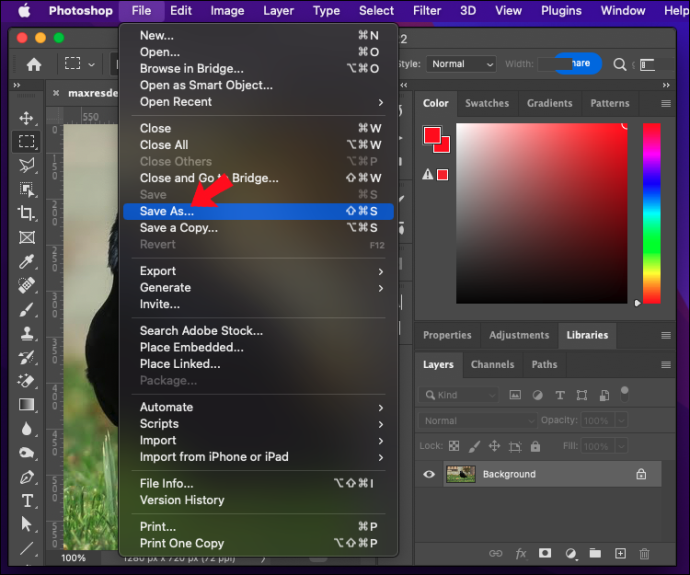
- রিসাইজ করা ছবিগুলির জন্য ফোল্ডারটি বেছে নিন।
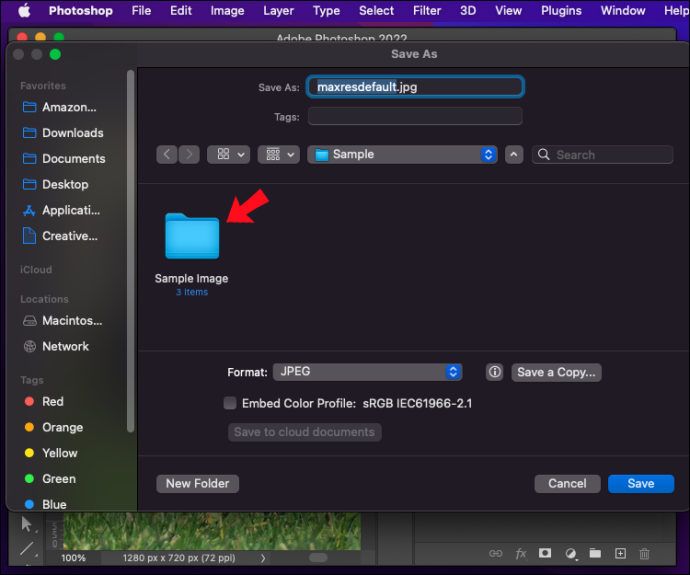
- 'সংরক্ষণ করুন' ক্লিক করুন এবং পূর্বে উল্লিখিত ছবির বিকল্পগুলি নির্বাচন করুন।
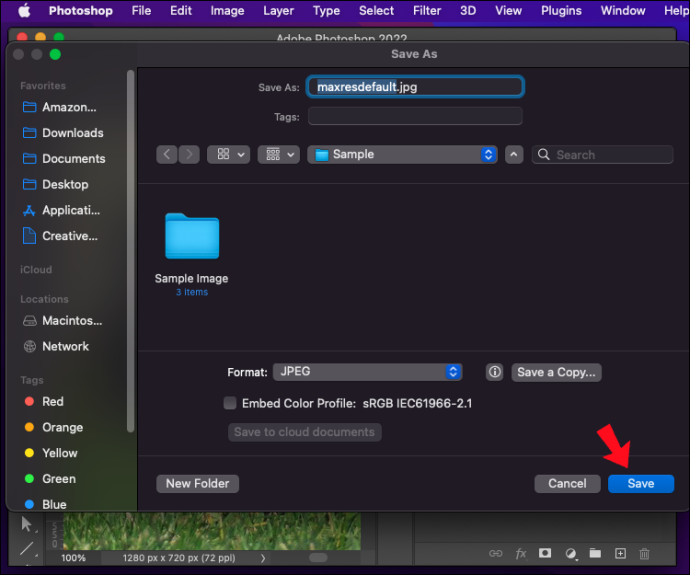
- 'ঠিক আছে' ক্লিক করুন।
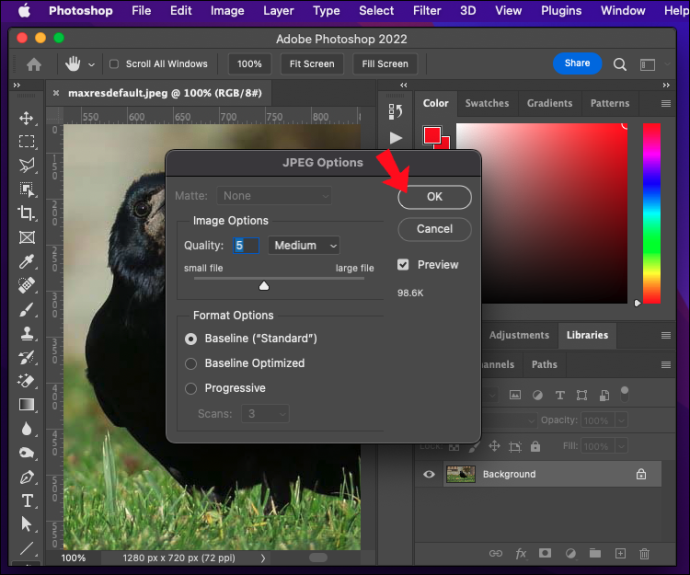
- ছবিটি বন্ধ করুন এবং অ্যাকশন প্যানেল খুলুন। রেকর্ডিং বন্ধ করতে বর্গাকার আইকনে ক্লিক করুন।
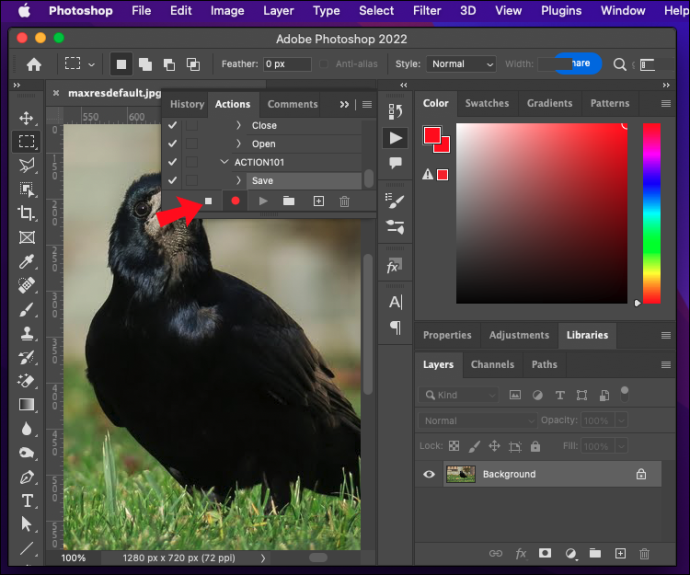
ঐচ্ছিকভাবে, আপনি কাজ করার সময় একটি ফাংশন কী বেছে নিয়ে পরবর্তী ব্যবহারের জন্য একটি শর্টকাট তৈরি করতে পারেন। আপনি যদি আগে থেকে রেকর্ড করা অ্যাকশনের 'ডিফল্ট' সেটের মধ্যে আপনার অ্যাকশন সঞ্চয় করতে চান তা বেছে নেওয়ার অনুমতি দেওয়া হয়েছে। বিকল্পভাবে, আপনি অ্যাকশন বাক্সের নীচের বারে ফোল্ডার আইকনে ক্লিক করে কর্মের একটি কাস্টম পৃথক সেট তৈরি করতে পারেন।
এখন আপনি একটি একক চিত্রের আকার পরিবর্তন করার জন্য একটি ক্রিয়া তৈরি করেছেন, আপনি এটি একটি ব্যাচে প্রয়োগ করতে পারেন। এই ধাপে ফটোশপের স্বয়ংক্রিয় ব্যাচ সম্পাদক ব্যবহার করা অন্তর্ভুক্ত। কর্মটি পরিচালনা করতে নিম্নলিখিত পদক্ষেপগুলি করুন:
- উপরের মেনু খুলুন এবং 'ফাইল' নির্বাচন করুন।
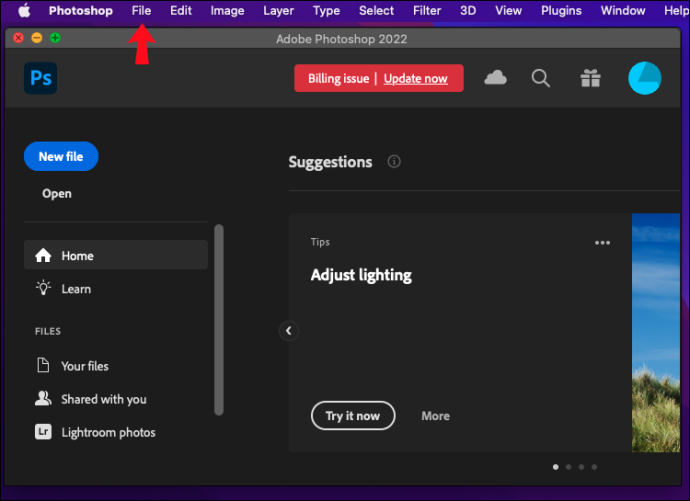
- সাব-মেনু থেকে, 'স্বয়ংক্রিয়' তারপর 'ব্যাচ' নির্বাচন করুন।
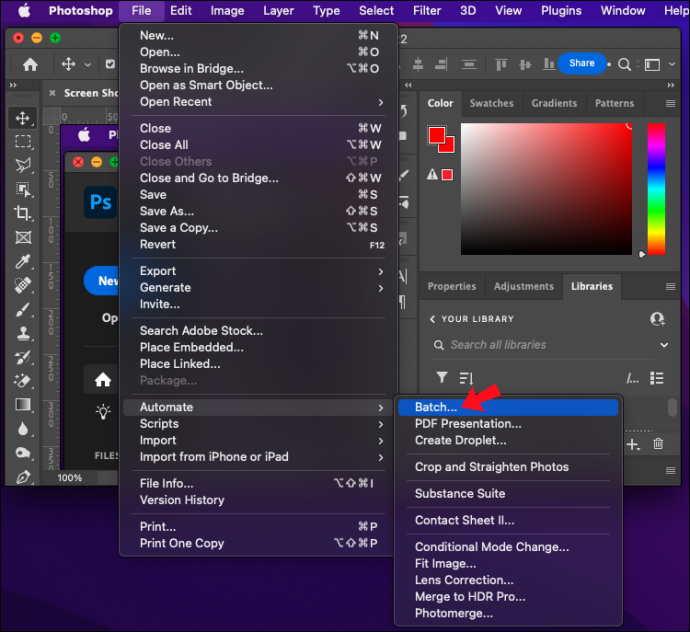
- একবার 'ব্যাচ' উইন্ডোটি খোলে, আপনি পূর্বে তৈরি করা অ্যাকশনটি বেছে নিন।
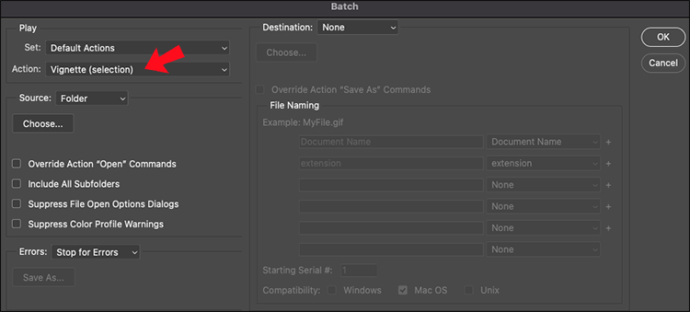
- 'উৎস'-এর অধীনে 'চয়েন করুন'-এ ক্লিক করে আপনার অসম্পাদিত ছবিগুলি যে ফোল্ডারে রয়েছে সেটি নির্বাচন করুন। গন্তব্য ফোল্ডারটি নির্বাচন করার কোন প্রয়োজন নেই যেহেতু এটি অ্যাকশনে রেকর্ড করা হয়েছে।
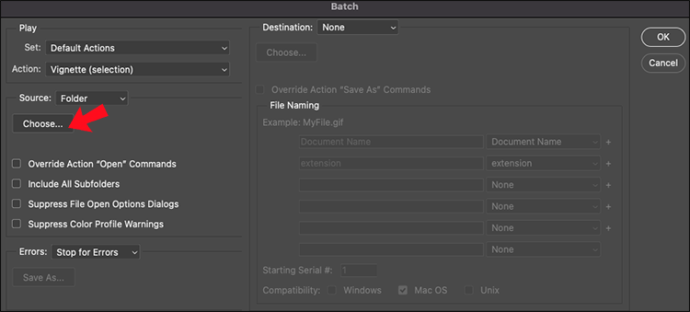
- 'ঠিক আছে' ক্লিক করুন এবং ক্রিয়াটি চালান।
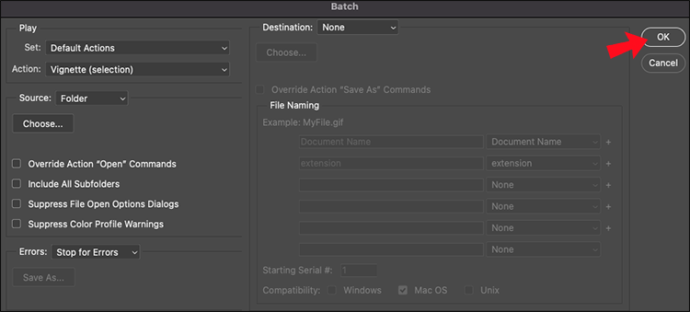
ব্যাচের সাথে প্রোগ্রামটি শেষ হয়ে গেলে, আপনি অ্যাকশন তৈরির ধাপে আপনার নির্বাচিত গন্তব্য ফোল্ডারে পুনরায় আকারের চিত্রগুলি পাবেন।
কিভাবে একটি উইন্ডোজ পিসিতে ফটোশপে ব্যাচ রিসাইজ ফাইলগুলি
ফটোশপ অ্যাপটি উইন্ডোজ এবং ম্যাকের জন্য অনেকাংশে একই কোডেড এবং এতে কোন উল্লেখযোগ্য পার্থক্য নেই। অতএব, আপনি আপনার বিকল্পগুলির সম্পূর্ণ সংক্ষিপ্ত বিবরণের জন্য উপরের ম্যাক বিভাগে পরামর্শ করতে পারেন।
মোবাইলে ফটোশপে কিভাবে ব্যাচ রিসাইজ ফাইল করবেন
ফটোশপের একটি মোবাইল সংস্করণ, যার নাম ফটোশপ এক্সপ্রেস, অন-ফুট ছবি সম্পাদনার জন্য একটি মূল্যবান হাতিয়ার। ভিজ্যুয়াল এডিটিং এর জন্য অন্যান্য বৈশিষ্ট্য ছাড়াও, এটি একই মানের স্তর বজায় রেখে চিত্রগুলিকে পুনরায় আকার দেওয়ার একাধিক উপায় অফার করে। এটি আপনাকে Facebook, Instagram, Twitter, Pinterest এবং আরও অনেক অ্যাপের জন্য পূর্বনির্ধারিত ফরম্যাটে ছবির আকার পরিবর্তন করতে দেয়।
দুর্ভাগ্যবশত, এই অ্যাপটির ব্যাচ রিসাইজ করা ছবিগুলির কোনো শর্টকাট নেই, কারণ এটি শুধুমাত্র একটি ছবির জন্য সম্পাদনা করার অনুমতি দেয়৷ ব্যাচ-রিসাইজ ফটোর জন্য, আপনাকে তৃতীয় পক্ষের অ্যাপ পছন্দ করতে হবে ব্যাচের আকার পরিবর্তন করুন . এটি একবারে একাধিক চিত্রের আকার পরিবর্তন করার জন্য একটি ব্যবহারকারী-বান্ধব টুল। বিকল্পভাবে, আপনি ব্যাচের আকার পরিবর্তনের জন্য ব্রাউজার-ভিত্তিক সরঞ্জামগুলি চেষ্টা করতে পারেন, যেমন বাল্ক রিসাইজ বা BIRMS , তারা দরকারী প্রমাণিত হয়েছে.
আপনি Lightroom, আরেকটি Adobe প্রোগ্রাম, যেটি ফটোশপের একটি সাধারণভাবে ব্যবহৃত বিকল্প হিসেবে ইমেজগুলোকে বাল্ক রিসাইজ করতে পারেন। আপনার ছবিগুলি একটি ফোল্ডারে সংগ্রহ করুন, সেগুলিকে সম্পাদকে আমদানি করুন, মাত্রা সেট করুন এবং সেগুলি রপ্তানির জন্য অবস্থান চয়ন করুন৷
পরবর্তী গুগল আর্থ ছবিটি কখন নেওয়া হবে
ডু ইট অল ইন ওয়ান টেক
আপনি যদি সোশ্যাল মিডিয়া বা ব্লগিং এর গভীরে অধ্যয়ন করেন এবং একটি অভিন্ন চেহারার প্রয়োজন হয় তবে কীভাবে চিত্রের আকার পরিবর্তন করতে হয় তা জানা একটি ব্যবহারিক দক্ষতা। সম্পাদনার মতোই, ফটোশপ আকার পরিবর্তনের জন্য অমূল্য প্রমাণিত হবে এবং শেখার ক্রিয়াগুলি সামগ্রিকভাবে আপনার সম্পাদনা প্রক্রিয়াকে সুগম করতে পারে।
ইমেজ ফাইলের একটি ব্যাচ দ্রুত আকার পরিবর্তন করার জন্য আপনার পছন্দের উপায় কি? নীচের মন্তব্য বিভাগে আমাদের বলুন।









